第5章 mortgage-process データオブジェクトの作成
データオブジェクトは、作成するルールアセットの構成要素です。データオブジェクトは、プロジェクトで指定したパッケージに Java クラスとして実装されているカスタムのデータ型です。このカスタムのデータ型は、アセットとデシジョンサービスがどのデータに基づいているかを指定します。
住宅ローンプロセスプロジェクトでは、以下のデータオブジェクトを使用します。
-
Applicant -
Property -
ValidationErrorDO -
Application
5.1. 申請者データオブジェクトの作成
以下の手順に従い、申請者の情報を含む Applicant データオブジェクトを作成します。これは、本チュートリアルでのローン申請に必要な基本情報です。
手順
- Business Central で MySpace のデフォルトスペースをクリックします。
- Menu → Design → Projects の順にクリックし、mortgage-process をクリックします。
- Add Asset をクリックして、Data Object を選択します。
-
Create new Data Object ウィンドウの Data Object フィールドに
Applicantと入力します。 -
Package プルダウンメニューから
com.myspace.mortgage_processを選択し、Ok をクリックします。 -
'Applicant'- general properties セクションの Label フィールドに
Applicantと入力します。 +add field をクリックして、以下の Applicant データオブジェクトの値を入力します。各項目を追加後に Create and continue をクリックします。最後の項目を追加したら、Create をクリックします。
図5.1 申請者データオブジェクトの表示
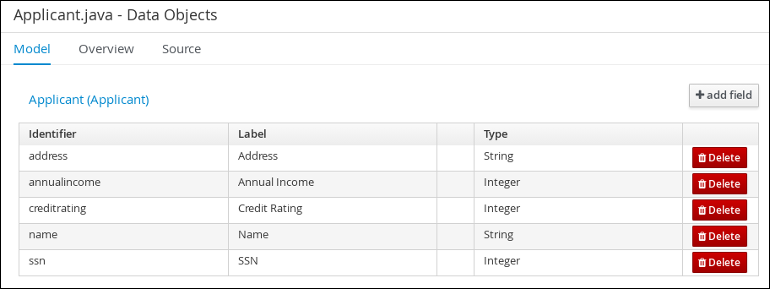
- 保存 をクリックします。
5.2. プロパティーデータプロジェクトの作成
以下の手順に従い、不動産の築年数や価格など、不動産の詳細情報が含まれる、事前定義済みの Property データオブジェクトを作成します。
手順
- Business Central で MySpace のデフォルトスペースをクリックします。
- Menu → Design → Projects の順にクリックし、mortgage-process をクリックします。
- Add Asset をクリックして、Data Object を選択します。
-
Create new Data Object ウィンドウの Data Object フィールドに
Propertyと入力します。 -
Package プルダウンメニューから
com.myspace.mortgage_processを選択し、Ok をクリックします。 -
'Properties'- general properties セクションの Label フィールドに
Propertyと入力します。 +add field をクリックして、以下の Property データオブジェクトの値を入力します。各項目を追加後に Create and continue をクリックします。最後の項目を追加したら、Create をクリックします。
図5.2 プロパティーデータオブジェクトフィールドの値
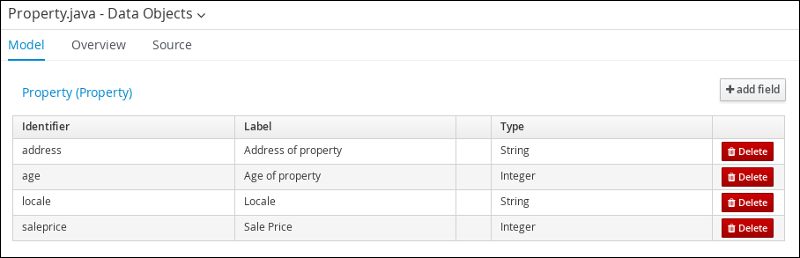
- 保存 をクリックします。
5.3. ValidationErrorDO データオブジェクトの作成
以下の手順に従い、申請エラーの原因を指定する ValidationErrorDO データプロジェクトを作成します。
手順
- Business Central で MySpace のデフォルトスペースをクリックします。
- Menu → Design → Projects の順にクリックし、mortgage-process をクリックします。
- Add Asset をクリックして、Data Object を選択します。
-
Data Object フィールドに
ValidationErrorDOを入力し、OK をクリックします。 -
Package プルダウンメニューから
com.myspace.mortgage_processを選択し、Ok をクリックします。 -
'ValidationErrorDO'- general properties セクションの Label フィールドに
ValidationErrorDOと入力します。 +add field をクリックして、以下の ValidationErrorDO データオブジェクトの値を入力します。各項目を追加後に Create and continue をクリックします。最後の項目を追加したら、Create をクリックします。
図5.3 ValidationErrorDO データオブジェクトフィールドの値
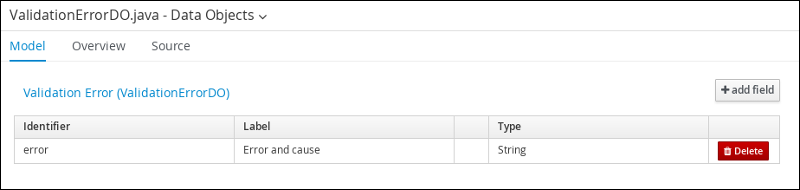
- 保存 をクリックします。
5.4. 申請データオブジェクトの作成
以下の手順に従い、頭金、住宅ローンの額など、住宅ローンの詳細情報が含めて Application データオブジェクトを作成します。
手順
- Business Central で MySpace のデフォルトスペースをクリックします。
- Menu → Design → Projects の順にクリックし、mortgage-process をクリックします。
- Add Asset をクリックして、Data Object を選択します。
-
Create new Data Object ウィンドウの Data Object フィールドに
Applicantionと入力します。 -
Package プルダウンメニューから
com.myspace.mortgage_processを選択し、Ok をクリックします。 -
'Applicantion'- general properties セクションの Label フィールドに
Applicantionと入力します。 +add field をクリックして、以下の Applicantion データオブジェクトの値を入力します。各項目を追加後に Create and continue をクリックします。最後の項目を追加したら、Create をクリックします。
図5.4 申請データオブジェクトフィールドの値

- 保存 をクリックします。

